Cómo usar Snapchat: instantáneas e historias
Un amigo tuyo te habló ayer sobre Snapchat y ¿sientes curiosidad por saber cómo usarlo? Entonces debes saber que Snapchat no es más que una red social fundada en 2016 por Spiegel, Murphy y Brown. En la práctica, es una aplicación que permite intercambiar fotos y videos, que al final de la visualización se eliminan automáticamente de la aplicación.
Con Snapchat, puede chatear con sus amigos y compartir fotos, como álbumes y videos, hasta por 24 horas.
Pero para descubrir como usas Snapchat Necesita profundizar en el tema y entrar en detalles para revelar cómo enviar un complemento con Snapchat, cómo chatear con Snapchat, cómo ver Historias y instantáneas y algunos consejos y trucos que lo ayudarán a saber todo lo que hay que saber sobre la aplicación fantasma.

Comprender como usas Snapchat primero debes registrarte y para hacerlo necesitas descargar la aplicación, dependiendo del dispositivo móvil que tengas, en Google Play o Tienda de aplicaciones.
Comienzo Snapchat y crea una cuenta presionando el botón Registrarse. Complete el formulario con sus datos y siga la secuencia requerida para completar la operación configurando al final nombre de usuario es contraseña. Al final verifica tu identidad ingresando el número de teléfono e ingrese el código de verificación que recibirá vía SMS o llamada. Finalmente, autoriza a Snapchat a acceder a su directorio telefónico, dándole la capacidad de encontrar a sus amigos. De esta manera, puede agregar algunos Snapchatters de inmediato para enviar Snaps y ver sus Historias.
Índice
Cómo funciona Snapchat
Para enviar un complemento en Snapchat y comparte fotos y videos con tus amigos, solo toca el círculo grande, en la parte inferior central, para tomar una foto o presiona y mantén presionado el mismo círculo por un máximo de 10 segundos para hacer un video. Puede elegir si desea utilizar la cámara frontal o trasera presionando el símbolo de la cámara en la parte superior derecha. Snapchat puede pedirle que active i Servicios de localización, toque en OK y activar el GPS.
Puedes agregar uno de inmediato subtítulo a la foto presionando en el mensaje en el centro de la pantalla: ¡Toque para agregar un título! o aplicar filtros a sus fotos, como sucede en Instagram y Facebook, deslizando el dedo en la pantalla (deslizar) de derecha a izquierda. Seguir adelante Habilitar filtros y encuentra el efecto que más te interese. En la parte superior, también puede tocar el símbolo T para el título y el símbolo del lápiz para elegir un color y hacer un dibujo a mano alzada.
Para usar varios filtros en la misma imagen, debe deslizar como de costumbre para seleccionar el primer filtro, cuando haya elegido uno, mantenga el dedo presionado en la pantalla y continúe deslizando con el otro dedo para agregar un segundo filtro.
Si agrega más colores a los filtros disponibles, con un pequeño truco puedes agregar más colores y más efectos a Snapchat. Para hacer esto, solo necesita usar el emoticon. Toque el icono con la hoja de papel y elija el emoji. Puede cambiar su tamaño usando pellizcar para hacer zoom hasta que sea realmente muy grande y moverlo con el dedo hacia los lados de la imagen.
Puede personalizar aún más su foto de Snapchat aplicando pegatina, en la práctica es el icono situado en la parte superior, inmediatamente después de las tijeras. Al deslizar el dedo de derecha a izquierda en la pantalla, verá muchas pegatinas, pero también la capacidad de crear su propio avatar a través de la aplicación. Bitmoji.
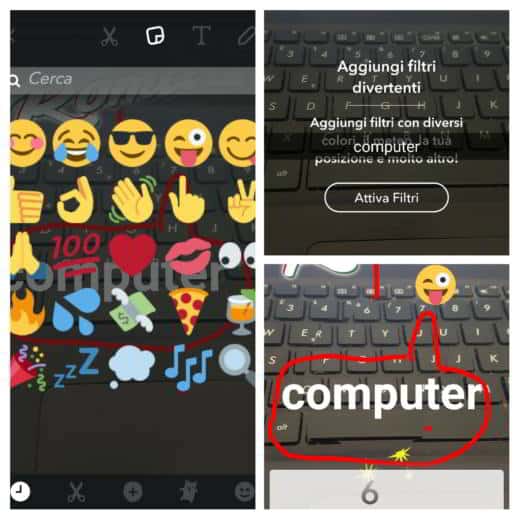
Para encontrar más emoticonos y pegatinas, puede aplicar el siguiente truco: escriba una palabra clave en el campo de texto del chat y luego toque el icono de emoji. Los emojis correspondientes a la palabra se mostrarán y ordenarán por relevancia.
Para los videos, puede agregar música de fondo. Para hacer esto, comience a reproducir la música que desea usar como fondo de su video y sin cerrarlo, vaya a Snapchat para comenzar a grabar el video. De esta forma, además del audio del propio vídeo, también se grabará el de la música de fondo.
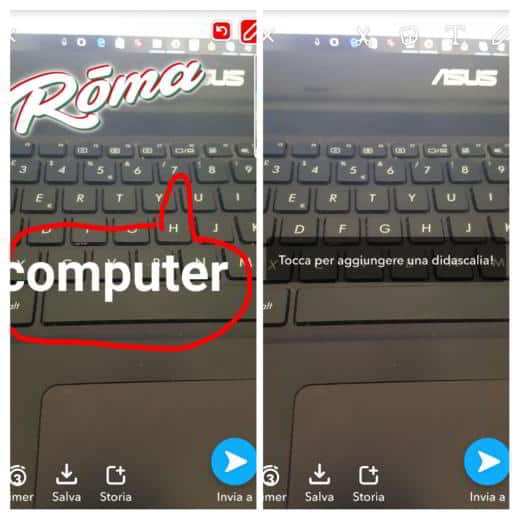
Otras opciones son las tijeras para recortar la imagen y las características Temporizador, Salvar es Historia, ubicado en la parte inferior de la pantalla.
La función Temporizador se usa para establecer la duración máxima de la foto (10 segundos en total), mientras que el altavoz se usa para activar o desactivar el audio de los videos realizados.
Al final de todos los efectos aplicados, puede enviar su foto o video presionando el botón en forma de avión o flecha (blanca y azul) para compartirlo con quien quieras. Puede enviar un complemento marcando el nombre de usuario deseado o puede hacer clic en Mi historia para agregarlo y hacerlo visible entre sus amigos durante 24 horas. Puede cambiar los permisos de acceso a su Historia yendo a Ajustes.
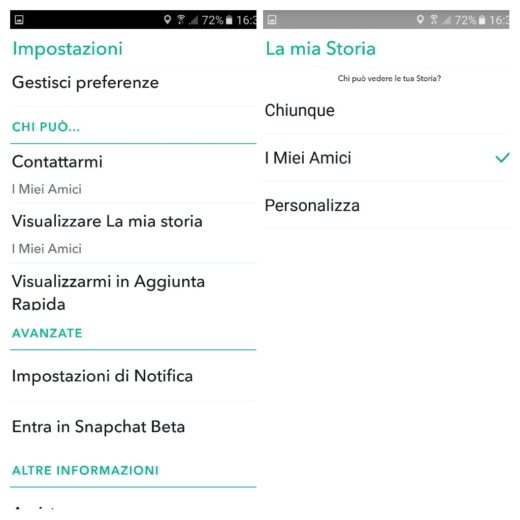
Después de abrir Snapchat, haga clic en el símbolo fantasma en la parte superior izquierda y presione el icono de engranaje en la parte superior derecha. Desplácese hasta la entrada Ver mi historia y después de seleccionarlo puedes elegir a quién ver tu historia: Alguien, Mis amigos, Personalizar. Con este último elemento puedes elegir un usuario específico.
Snapchat también se ha hecho muy famoso entre los jóvenes por los efectos que te permiten transformar el rostro a través de Lentes de Snapchat. Al colocar la cámara frontal frente a tu rostro y mantener el dedo en la pantalla correspondiente al rostro, aparecerán una serie de efectos en la parte inferior.

Al deslizar el dedo de derecha a izquierda puedes elegir las más bonitas para ver tu rostro disfrazado de animal, un personaje con gafas y finalmente el último efecto que consiste en elegir una foto para realizar un intercambio de caras (superposición de caras).
Al final podrás guardarlo todo y decidir si compartirlo o guardarlo en tu smartphone pulsando el botón Salvar abajo a la izquierda.
Cómo crear el Snapcode de Snapchat
Para crear el Snapcode de Snapchat, haga clic en la pantalla principal en Pequeño fantasma, en la parte superior izquierda, y seleccione el logotipo de Snapchat y luego hazte una selfie. De esta manera tendrás una imagen que podrás compartir en línea con tus contactos y que se usará para agregarte rápidamente a Snapchat.
Cómo chatear con Snapchat
En la pantalla principal de Snapchat en la parte inferior izquierda, el ícono de chat es claramente visible para comenzar a chatear con tus amigos. Alternativamente, puede deslizar el dedo de derecha a izquierda y charlar con el usuario de su elección. Snapchat también ofrece la posibilidad de activar el video chat, realizar una llamada, a través del símbolo del teléfono, y enviar fotos desde tu galería o sonreír.
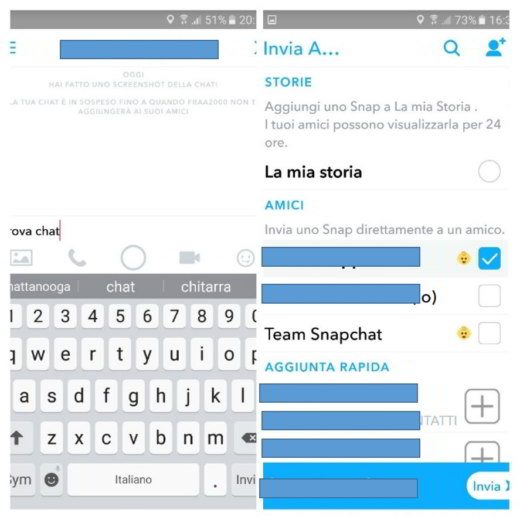
Snapchat también te permite enviar varias fotos o videos en el chat al mismo tiempo. Para hacer esto, debe tocar el ícono de la foto en la parte inferior derecha para acceder a la galería y seleccionar las imágenes tocándolas. Estos se colocarán automáticamente uno al lado del otro y se agregarán al mismo mensaje.
Cómo agregar contactos desde la libreta de direcciones
Snapchat le permite agregar su directorio telefónico a sus contactos. Para hacer esto, vaya a la pantalla principal y haga clic en el fantástico en la parte superior izquierda. Elige la opción Añade amigos y agrega un nuevo contacto, o elígelo Snapcode o todavía puedes agregar contactos de la libreta de direcciones teléfono inteligente.
Cómo saber si su contacto está en línea
Con Snapchat, también puede verificar si su contacto está en línea. ¿Me gusta? Solo verifique si aparece una carita sonriente amarilla sobre el campo de entrada de texto. Si lo hay, significa que la persona que está buscando está viendo el mismo chat.
Cómo agregar amigos cercanos
Usando los servicios de geolocalización de su teléfono inteligente, Snapchat le permite agregar amigos que están cerca. ¿Me gusta? Toque el icono de fantasma en la pantalla principal y elija Añade amigos y luego seleccione Agregar vecinos. Al hacerlo, la aplicación buscará usuarios en las cercanías.
Cómo ver instantáneas e historias con Snapchat
Las instantáneas se dividen en fotos y videos y sus amigos pueden compartirlas y verlas de forma privada solo una vez. Las historias, por otro lado, son álbumes de videos y fotos que se pueden ver en 24 horas.
Las instantáneas se pueden ver con un deslizamiento de izquierda a derecha y luego presionar el nombre del usuario que compartió la instantánea.
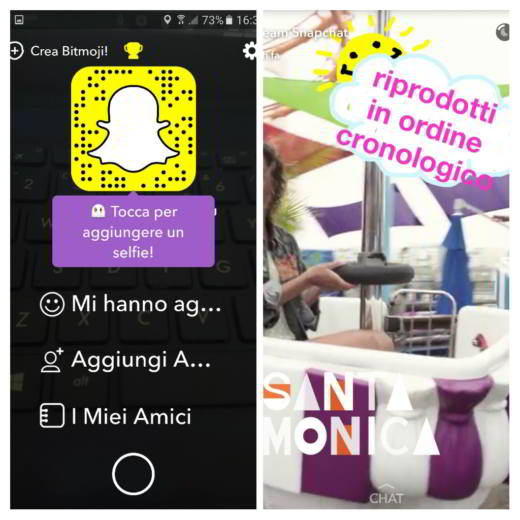
Las historias se pueden ver deslizando el dedo de derecha a izquierda o presionando el ícono en la parte inferior izquierda Cuentosy luego presione el nombre del usuario que compartió su historia. En la pantalla de Historias, en la parte superior derecha está el ícono del globo terráqueo que le permite ver la sección Descubrir: básicamente consiste en una página con las Historias de las marcas más famosas (Cosmopolitan, NBS, MTV, etc.).
Cómo bloquear un contacto con Snapchat
Snapchat, como todas las demás aplicaciones de mensajería, ofrece la posibilidad de bloquear un contacto yendo a la pantalla de chat y manteniendo el dedo sobre el nombre de la persona, puede seleccionar el icono de engranaje y luego seleccionar el elemento Cuadra.
Cómo protegerse del robo de identidad
Snapchat te permite proteger tu privacidad y evitar que alguien robe tu identidad; por ello te permite configurar un procedimiento de verificación vía SMS, para que cualquier nuevo dispositivo utilizado pueda ser previamente autorizado por ti. Para hacer esto, debe presionar el símbolo fantasma, en la pantalla principal de la aplicación, y abrir la configuración tocando el icono de engranaje. Elige entonces verificación de accesoy deténgase en Sigue así. Entonces detente SMS, selecciona el tuyo país e ingrese su número de teléfono y luego toque Verificar y otra vez en Enviar por SMS para recibir un código de verificación por SMS. Introdúcelo en la aplicación y ve a Verificar.
De esta forma, para acceder a su cuenta de Snapchat, necesitará un código de verificación que le será enviado a través de un SMS de confirmación.
